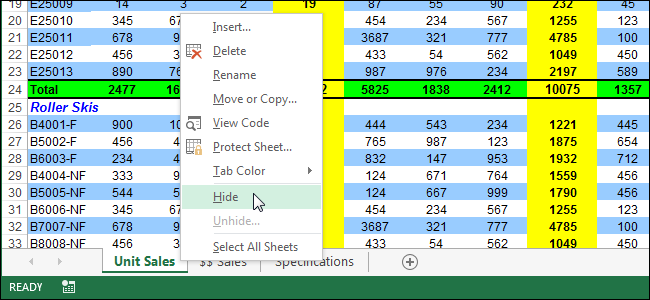Όταν εργάζεστε σε ένα φύλλο εργασίας του Excel, ίσως βρείτερυθμίστε διαφορετικές ρυθμίσεις εμφάνισης σε διαφορετικές χρονικές στιγμές, όπως το επίπεδο ζουμ ή τη θέση και το μέγεθος του παραθύρου. Η λειτουργία Προσαρμοσμένες προβολές σάς επιτρέπει να ρυθμίσετε και να αποθηκεύετε διαφορετικές προβολές για να αλλάζετε γρήγορα μεταξύ τους.
Για παράδειγμα, μπορεί να θέλετε να κάνετε μεγέθυνση στοφύλλο εργασίας για να δείτε περισσότερες λεπτομέρειες ή να αποκρύψετε τμήματα της διασύνδεσης του Excel για να μεγιστοποιήσετε το χώρο εργασίας σας (εκτός από την απόκρυψη της κορδέλας). Μπορείτε να ορίσετε μια διαφορετική προβολή για κάθε φύλλο εργασίας και να αποθηκεύσετε κάθε προβολή. Οι ακόλουθες ρυθμίσεις περιλαμβάνονται στις προσαρμοσμένες προβολές: το επίπεδο ζουμ, η τρέχουσα επιλογή κελιών, τα πλάτη των στηλών και τα ύψη σειρών, οι ρυθμίσεις εμφάνισης στην καρτέλα Για προχωρημένους στο παράθυρο διαλόγου Επιλογές του Excel, το τρέχον μέγεθος και θέση του παραθύρου του παραθύρου, το παράθυρο παραθύρου (συμπεριλαμβανομένων των κατεψυγμένων γραμμών και στηλών) και προαιρετικά τις ρυθμίσεις εκτύπωσης (συμπεριλαμβανομένης της ρύθμισης σελίδας) και τις κρυφές στήλες και σειρές.
Πριν από τη ρύθμιση οποιωνδήποτε προσαρμοσμένων προβολών, είναι καλόιδέα να αποθηκεύσετε την τρέχουσα κανονική προβολή ως προσαρμοσμένη προβολή, ώστε να μπορείτε εύκολα να την επιστρέψετε. Για να ορίσετε την τρέχουσα προβολή ως κανονική προβολή, κάντε κλικ στην καρτέλα "Προβολή".

Στην ενότητα "Προβολές βιβλίου εργασίας", κάντε κλικ στην επιλογή "Προσαρμοσμένες προβολές" ή κρατήστε πατημένο το πλήκτρο Alt και πατήστε το πλήκτρο W, στη συνέχεια στο πληκτρολόγιο C.

Στο παράθυρο διαλόγου Προσαρμοσμένες προβολές, κάντε κλικ στο κουμπί "Προσθήκη"

Πληκτρολογήστε ένα μοναδικό όνομα για την προβολή στο πλαίσιο "Όνομα". Δεδομένου ότι αυτή είναι η φυσιολογική μας άποψη, το ονομάσαμε "Κανονικό 100%". Ενεργοποιήστε ή καταργήστε την επιλογή των πλαισίων "Ρυθμίσεις εκτύπωσης" και "Κρυφές γραμμές, στήλες και φίλτρα" ανάλογα με το τι θέλετε να συμπεριλάβετε στην προβολή. Κάντε κλικ στο κουμπί "OK".

Τώρα, θα δημιουργήσουμε μια προσαρμοσμένη προβολή. Για παράδειγμα, θα δημιουργήσουμε μια προβολή με ζουμ μεγέθους 150% και τη φόρμα τύπων και τίτλων κρυμμένη, ώστε να μπορούμε να διαβάσουμε το υπολογιστικό φύλλο μας εύκολα και να έχουμε λίγο περισσότερο χώρο στο φύλλο εργασίας. Ρυθμίστε την προβολή με τον τρόπο που θέλετε και στη συνέχεια κάντε κλικ στην επιλογή "Προσαρμοσμένες προβολές" στην ενότητα "Προβολές βιβλίου εργασίας" στην καρτέλα Προβολή.

Κάντε κλικ στην επιλογή "Προσθήκη" στο παράθυρο διαλόγου "Προσαρμοσμένες προβολές".
Εισαγάγετε ένα μοναδικό όνομα για την προσαρμοσμένη προβολή σας και επιλέξτε ή καταργήστε την επιλογή των πλαισίων της ενότητας Συμπερίληψη στην προβολή όπως επιθυμείτε.

Για να αλλάξετε προβολές, κάντε κλικ στην επιλογή "Προσαρμοσμένες προβολές" στοΣτην καρτέλα Προβολή ή κρατήστε πατημένο το πλήκτρο Alt και πατήστε το πλήκτρο W και μετά το πλήκτρο C στο πληκτρολόγιό σας. Κάντε κλικ στην προβολή που θέλετε και κάντε κλικ στην επιλογή "Εμφάνιση". Μπορείτε επίσης να κάνετε διπλό κλικ στο όνομα της προβολής που θέλετε να εμφανίζεται.
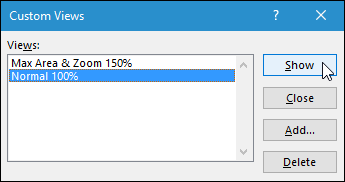
Οι προσαρμοσμένες προβολές είναι διαθέσιμες μόνο στο βιβλίο εργασίαςστο οποίο τα δημιουργείτε, και αποθηκεύονται ως μέρος του βιβλίου εργασίας. Επίσης, είναι ειδικά για το φύλλο εργασίας, πράγμα που σημαίνει ότι μια προσαρμοσμένη προβολή ισχύει μόνο για το φύλλο εργασίας που ήταν ενεργό όταν δημιουργήσατε την προσαρμοσμένη προβολή. Όταν επιλέγετε μια προσαρμοσμένη προβολή που θα εμφανίζεται για ένα φύλλο εργασίας που δεν είναι προς το παρόν ενεργό, το Excel ενεργοποιεί αυτό το φύλλο εργασίας και εφαρμόζει την προβολή. Έτσι, πρέπει να δημιουργήσετε προσαρμοσμένες προβολές για κάθε φύλλο εργασίας σε κάθε βιβλίο εργασίας ξεχωριστά και να είστε βέβαιος να αποθηκεύσετε το βιβλίο εργασίας με τις προσαρμοσμένες προβολές σας.